在日常使用钉钉的过程中,我们难免会遇到忘记密码的情况,如果您忘记了钉钉的密码,不要担心可以通过一系列简单的步骤重新设置密码或找回密码。钉钉提供了多种方式来帮助用户解决忘记密码的问题,让您能够快速恢复账号的使用权,继续享受便捷的办公通讯服务。接下来让我们一起来了解一下钉钉忘记密码后该如何重新设置或找回密码的方法。
钉钉忘记密码怎么找回
具体步骤:
1.首先,点击电脑桌面的钉钉图标,进入钉钉登录界面。
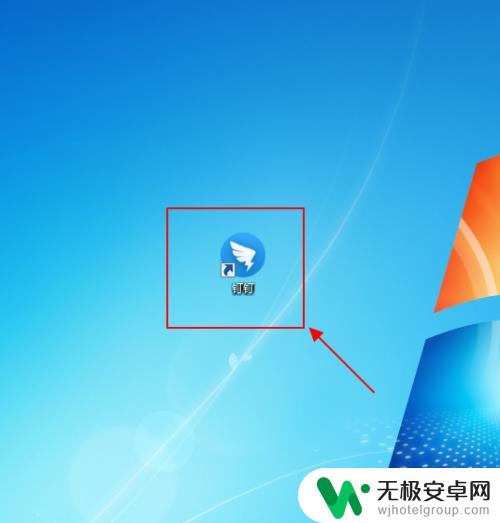
2.进入钉钉登陆界面后,钉钉登录界面中,点击忘记密码按钮。
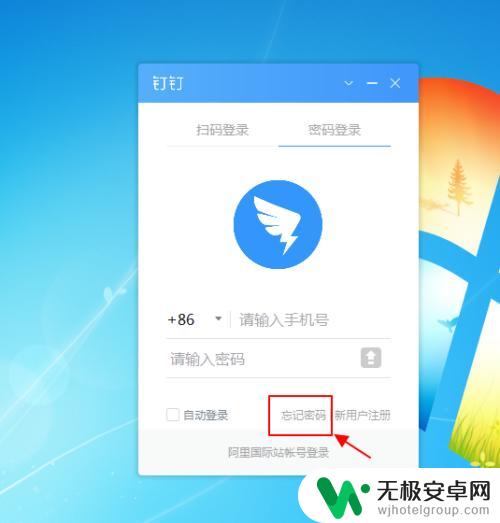
3.点击按钮后,进入钉钉忘记密码界面输入手机号码,发送手机验证码。

4.手机收到验证码后,输入验证码,点击确定按钮。
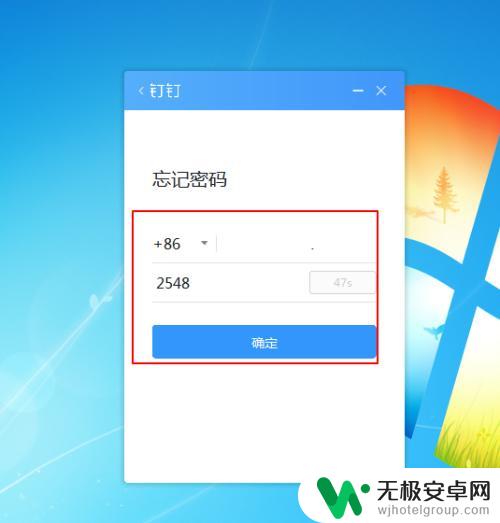
5.跳转至新密码设置界面,按照格式输入至少8个字符的新密码。输入后再次输入确认密码。
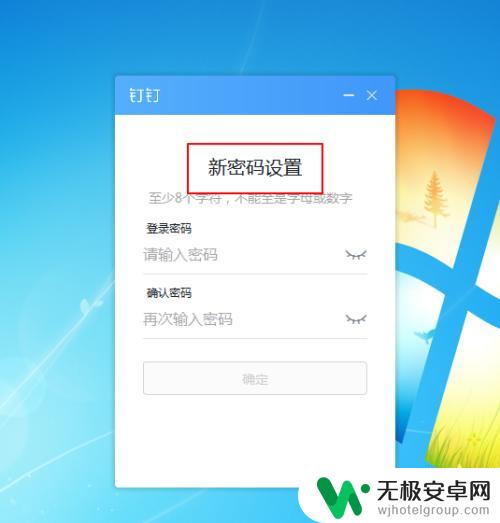
6.新密码和确认密码设置完毕后,点击确定按钮,即可完成钉钉密码重置。
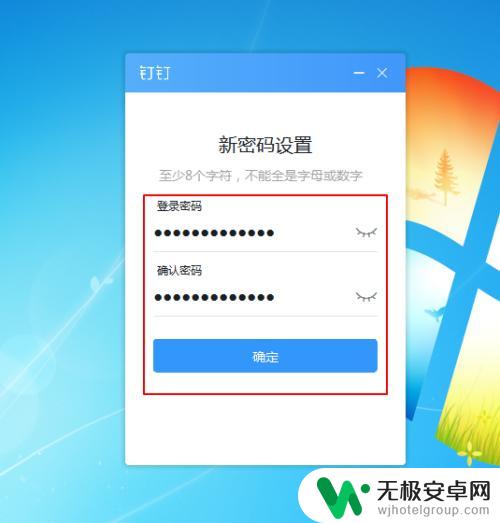
以上就是如何重新设置钉钉忘记密码的全部内容,如果您需要的话,可以按照以上步骤进行操作,希望对大家有所帮助。










